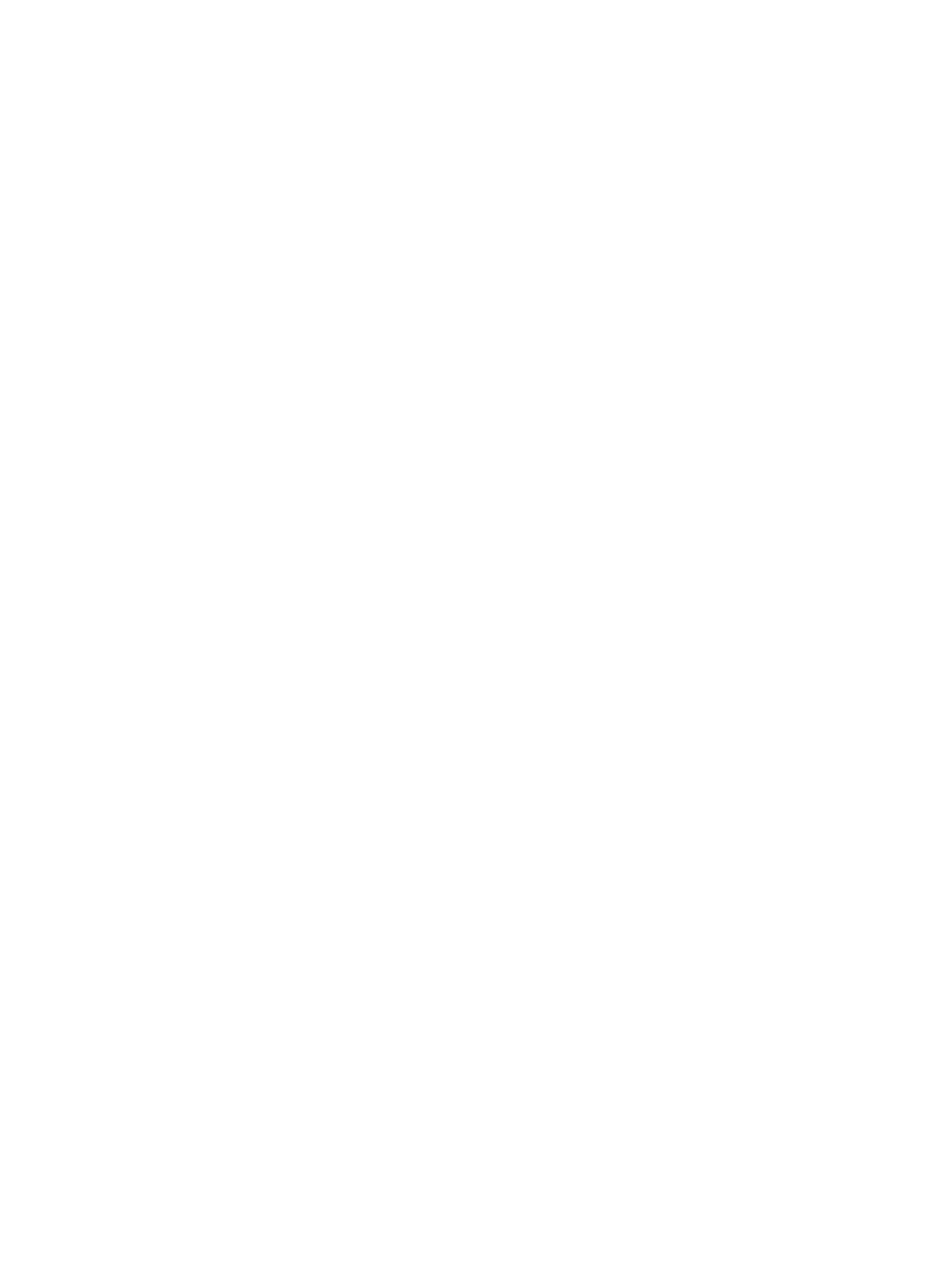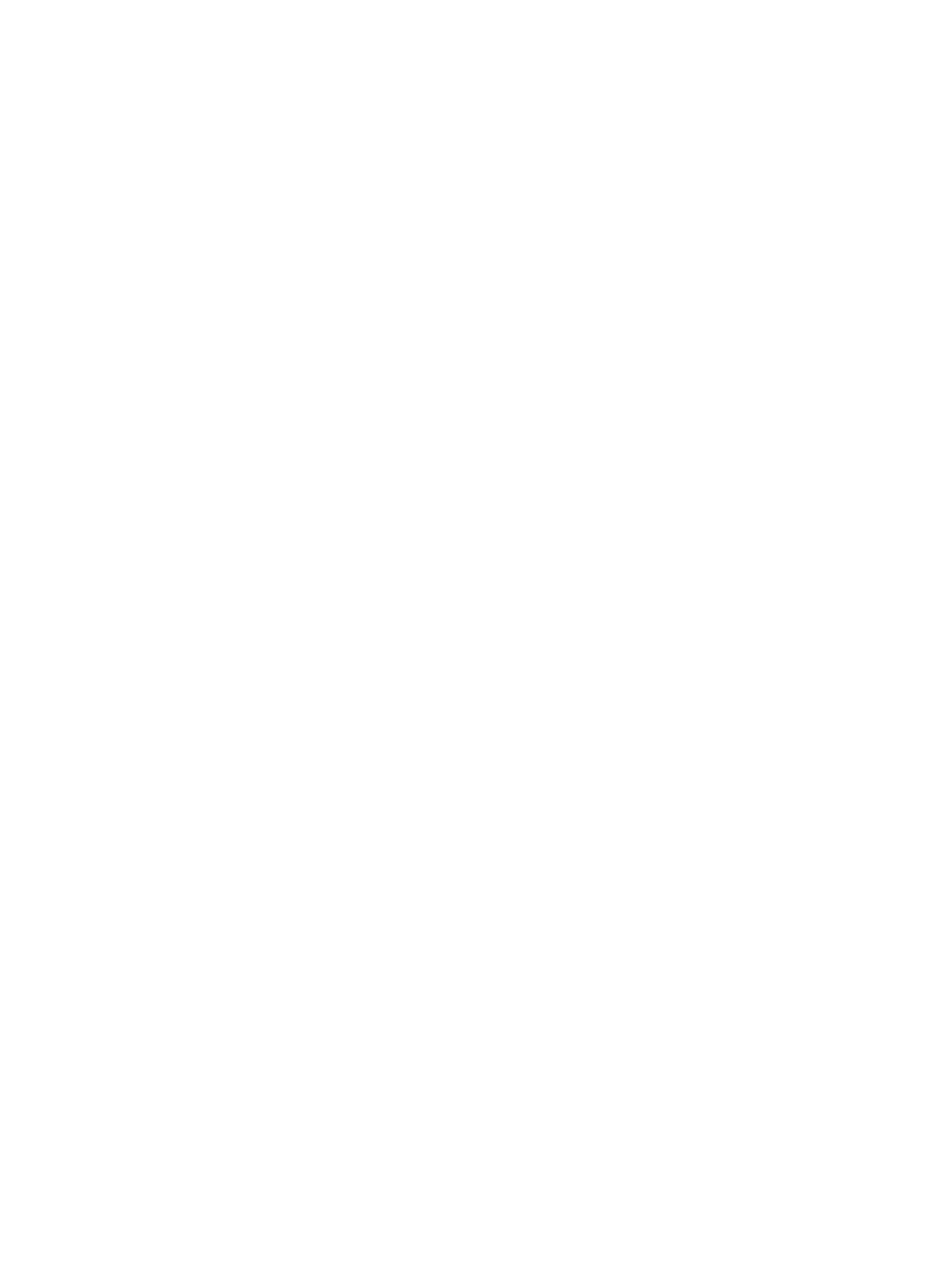
Rám klávesnice a klávesnica...........................................................................................................................................26
Demontáž klávesnice.................................................................................................................................................26
Inštalácia klávesnice...................................................................................................................................................30
Spodný kryt.......................................................................................................................................................................33
Demontáž spodného krytu........................................................................................................................................33
Inštalácia spodného krytu......................................................................................................................................... 34
Pamäťové moduly............................................................................................................................................................ 35
Demontáž hlavného pamäťového modulu.............................................................................................................. 35
Montáž hlavného pamäťového modulu...................................................................................................................36
Demontáž sekundárneho pamäťového modulu......................................................................................................37
Montáž sekundárneho pamäťového modulu.......................................................................................................... 38
karta WWAN.....................................................................................................................................................................39
Demontáž karty WWAN............................................................................................................................................39
Inštalácia karty WWAN..............................................................................................................................................40
Karta WLAN...................................................................................................................................................................... 41
Demontáž karty WLAN..............................................................................................................................................41
Montáž karty WLAN..................................................................................................................................................42
Disk SSD — voliteľný...................................................................................................................................................... 43
Demontáž modulu disku SSD M.2........................................................................................................................... 43
Montáž modulu disku SSD M.2................................................................................................................................47
Gombíková batéria...........................................................................................................................................................50
Demontáž gombíkovej batérie..................................................................................................................................50
Inštalácia gombíkovej batérie.....................................................................................................................................51
Port napájacieho kábla..................................................................................................................................................... 51
Demontáž portu napájacieho konektora.................................................................................................................. 51
Inštalácia portu napájacieho konektora...................................................................................................................53
Opierka dlaní.....................................................................................................................................................................55
Demontáž opierky dlaní.............................................................................................................................................55
Inštalácia opierky dlaní...............................................................................................................................................58
Tlačidlo dotykového panela............................................................................................................................................. 61
Demontáž tlačidiel dotykového panela.....................................................................................................................61
Montáž tlačidla dotykového panela.........................................................................................................................62
karta SIM...........................................................................................................................................................................63
Vybratie karty SIM.....................................................................................................................................................63
Vloženie karty SIM.....................................................................................................................................................64
Rám karty Smart Card.................................................................................................................................................... 65
Demontáž rámu kariet Smart Card..........................................................................................................................65
Inštalácia rámu kariet Smart Card............................................................................................................................66
Reproduktor......................................................................................................................................................................67
Demontáž reproduktorov ......................................................................................................................................... 67
Inštalácia reproduktorov............................................................................................................................................68
Doska diód LED................................................................................................................................................................69
Demontáž dosky diód LED........................................................................................................................................69
Montáž dosky diód LED............................................................................................................................................ 70
zostava chladiča................................................................................................................................................................71
Demontáž zostavy chladiča.......................................................................................................................................71
Inštalácia zostavy chladiča........................................................................................................................................ 74
4
Obsah